|
Das Windows 11 ist noch immer im Entwicklungs-Stadium und auch nach der offiziellen Freigabe im Oktober 2021 wird es eine Weile dauern bis alle Bugs beseitigt sind!
Inhalt: 1.) ... Quad Datei Explorer hängt auf Windows 11!
|
| (Bild-1) Den Quad Datei Explorer auf Windows 11 immer aktuell halten! |
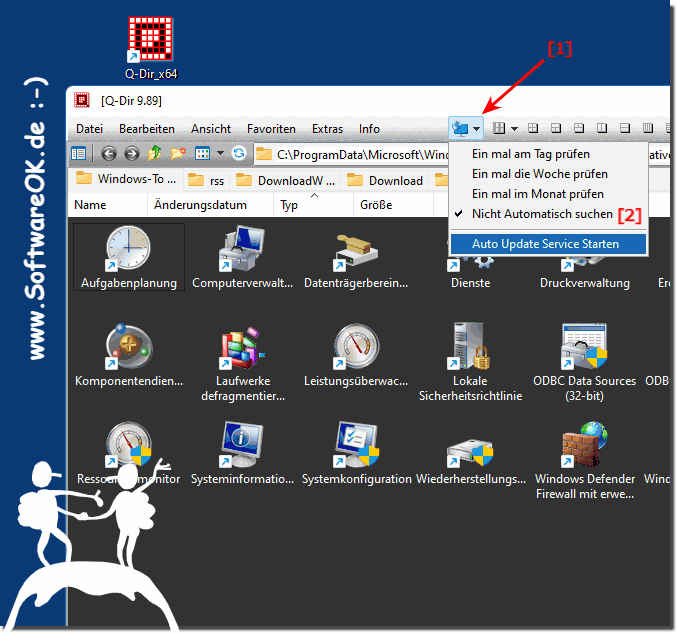 |
2.) Möglichen Ursachen dass der Quad Datei Explorer hängt auf Windows 11!
Der "Quad-Datei-Explorer" der auch unter dem Namen Q-Dir bekannt ist. Wenn Q-Dir unter Windows 11 hängen bleibt oder nicht reagiert, gibt es dafür mehrere mögliche Gründe. Hier sind einige Schritte, die Sie unternehmen können, um das Problem zu beheben:
Systemüberlastung:
Windows 11 benötigt möglicherweise mehr Ressourcen, als Ihr Computer bereitstellt. Stellen Sie sicher, dass Ihr Computer die Systemanforderungen von Windows 11 erfüllt und dass keine anderen ressourcenintensiven Anwendungen gleichzeitig ausgeführt werden.
Q-Dir-Version:
Stellen Sie sicher, dass Sie die neueste Version von Q-Dir verwenden. Entwickler veröffentlichen häufig Updates, um Probleme zu beheben.
Konflikte mit anderen Anwendungen:
Andere installierte Anwendungen können Konflikte mit Q-Dir verursachen. Überprüfen Sie, ob das Problem weiterhin besteht, indem Sie Q-Dir im abgesicherten Modus ausführen (ohne Startelemente und -dienste von Drittanbietern).
Fehlerhafte Dateien oder Ordner:
Ein fehlerhaftes Datei- oder Ordnersystem kann dazu führen, dass Q-Dir nicht mehr reagiert. Versuchen Sie, das Programm in einem anderen Ordner zu öffnen, um zu sehen, ob das Problem weiterhin besteht.
Aktualisieren von Treibern:
Veraltete oder fehlerhafte Treiber können Probleme verursachen. Aktualisieren Sie Ihre Grafiktreiber und andere wichtige Treiber auf die neuesten Versionen.
Antiviren- und Sicherheitssoftware:
Manchmal können Sicherheitsprogramme verhindern, dass Q-Dir ordnungsgemäß funktioniert. Überprüfen Sie die Einstellungen Ihrer Sicherheitssoftware und stellen Sie sicher, dass Q-Dir als vertrauenswürdige Anwendung eingestuft ist.
Überwachung der Systemressourcen:
Überwachen Sie die Systemressourcen mit dem Task-Manager, wenn Q-Dir nicht mehr reagiert. Möglicherweise können Sie feststellen, ob ein bestimmter Prozess oder Dienst die Ursache ist.
Im abgesicherten Modus starten:
Versuchen Sie, Windows im abgesicherten Modus zu starten, und prüfen Sie, ob Q-Dir einwandfrei funktioniert. Wenn dies der Fall ist, könnte es zu einem Konflikt mit Software oder Treibern von Drittanbietern kommen.
Benutzerprofileinstellungen:
Möglicherweise gibt es Probleme mit den Einstellungen in Ihrem Benutzerprofil. Erstellen Sie ggf. ein neues Benutzerprofil, und versuchen Sie es erneut.
Wiederherstellen oder neu installieren:
Wenn alle Stricke reißen, können Sie versuchen, Q-Dir zu deinstallieren und neu zu installieren oder Windows auf einen vorherigen Wiederherstellungspunkt zurückzusetzen.
Bevor Sie drastische Schritte unternehmen, empfehle ich Ihnen, einige der oben genannten Schritte zur Fehlerbehebung auszuprobieren. Beachten Sie, dass es je nach Ursache des Problems unterschiedliche Lösungen geben kann.
FAQ 136: Aktualisiert am: 11 Oktober 2023 22:58
